- Levinud probleem, millega paljud kasutajad kokku puutuvad, on see, et Windows 10 värskendus takerdub.
- Selle probleemi esinemine võib olla äärmiselt masendav. Esmapilgul tundub, et selle probleemi lahendamiseks pole elujõulisi võimalusi.
- Kuid selle probleemi lahendamiseks on mõned lahendused. Esiteks saate kontrollida, kas värskendusprotsess on tõesti kinni.
- Teine elujõuline lahendus on kontrollida arvuti protsessorit ja RAM-i, et näha, kas selles on mingeid tegevusi.

See tarkvara parandab levinumad arvutivead, kaitseb teid failide kadumise, pahavara, riistvara tõrke eest ja optimeerib teie arvutit maksimaalse jõudluse saavutamiseks. Parandage arvutiga seotud probleemid ja eemaldage viirused nüüd kolme lihtsa sammuga:
- Laadige alla Restoro arvuti parandamise tööriist mis on varustatud patenteeritud tehnoloogiatega (saadaval patent siin).
- Klõpsake nuppu Käivitage skannimine leida Windowsi probleeme, mis võivad põhjustada arvutiga probleeme.
- Klõpsake nuppu Parandage kõik arvuti turvalisust ja jõudlust mõjutavate probleemide lahendamiseks
- Restoro on alla laadinud 0 lugejaid sel kuul.
Kui olete endale kunagi küsimuse esitanud: Kuidas teada saada, kas Windows Update on kinni? siis tulid õigesse kohta. See probleem on tavalisem, kui võite arvata.
Kuna Windows 10 värskendab teenuseid pidevalt, võib mõnel juhul juhtuda, et installer jäi alla teatud protsendi allalaadimis- või installiprotsessi.
See võib põhjustada palju viha ja mõned inimesed pidid lõpuks oma opsüsteemi uuesti installima, kuna nad peatasid protsessi sunniviisiliselt, kui see veel töötas.
Tänases artiklis uurime levinumaid olukordi, milles võite end sattuda. Arutame ka parimat viisi, kuidas veenduda, et teie Windowsi värskendus on kinni või mitte, nii et jätkake lugemist.
Mida ma saan teha, kui Windows 10 värskendus on ummikus?
1. Kontrollige, kas protsess on tõesti kinni
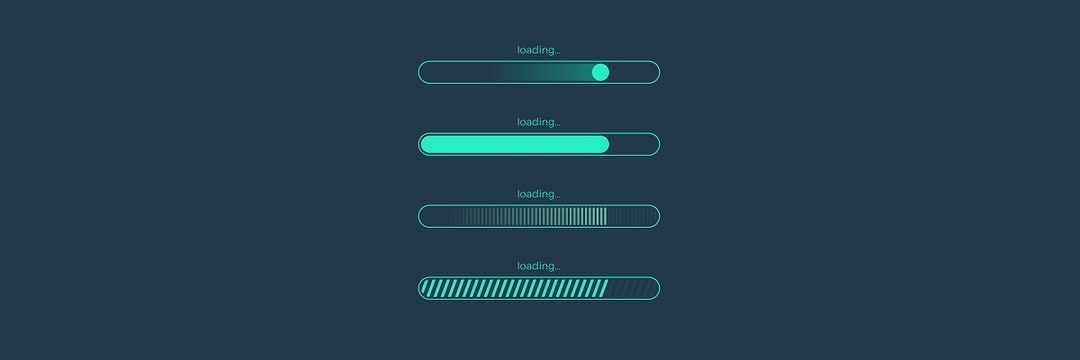
Mõnel juhul on värskendusprotsess Windows 10-s aeglasem kui teistel juhtudel.
Sel põhjusel võib järelduse tegemine, et protsess võib takerduda, sõltuvalt teie kannatlikkusest, Interneti-kiirusest ja protsessori kiirusest.
Veendumaks, et te ei peata värskendusprotsessi selle töötamise ajal, on soovitatav enne reageerimist oodata 2–3 tundi.
Kui 2-3 tunni pärast riba üldse ei edene, võite eeldada, et värskendusprotsess on peatunud.
2. Kontrollige, kas teie arvuti protsessorit ja RAM-i kasutatakse

- Vajutage Ctrl + Tõst + Esc nupud Task Manager.
- Vajutage Rohkem detaile akna sees.
- Valige Performance ja kontrollige Protsessor, mälu, ketas, ja Internetiühendus.
- Juhul, kui näete palju tegevust, tähendab see, et värskendusprotsess pole kinni.
- Kui näete vähe või üldse mitte ühtegi tegevust, tähendab see, et värskendusprotsess võib olla takerdunud ja peate seda tegema taaskäivitage arvuti.
Selles artiklis käsitlesime, kuidas saate teada, kas Windows Update on ummikus või võtab see lihtsalt oodatust kauem aega.
Nende meetodite kasutamine annab teile kindlasti vajaliku teabe järgmise sammu kohta teadliku otsuse tegemiseks.
Tahaksime teada, kas see juhend vastab teie küsimusele. Palun andke meile sellest teada, kasutades allpool toodud kommentaaride jaotist.
 Kas teil on endiselt probleeme?Parandage need selle tööriistaga:
Kas teil on endiselt probleeme?Parandage need selle tööriistaga:
- Laadige see arvuti parandamise tööriist alla hinnatud suurepäraselt saidil TrustPilot.com (allalaadimine algab sellel lehel).
- Klõpsake nuppu Käivitage skannimine leida Windowsi probleeme, mis võivad põhjustada arvutiga probleeme.
- Klõpsake nuppu Parandage kõik lahendada patenteeritud tehnoloogiatega seotud probleemid (Eksklusiivne allahindlus meie lugejatele).
Restoro on alla laadinud 0 lugejaid sel kuul.


